Categorías de preguntas
- Подключение Google календаря
- Подключение Zoom к аккаунту в Cabinet.fm
- Изменение/Отключение учетной записи Zoom
- Запуск консультации в Zoom
- Редактирование Услуги
- Создание новой Услуги
- Настройка расписания
- Работа с ссылками на мессенджеры, соцсети и сторонние сайты
- Прикрепление виджета Cabinet.fm
- Бронирование встречи вместо вашего клиента
- Создание компании в Кабинете
- Поиск контактов
- Смены и нерабочее время
- Уведомления
- Получение платежей
- API интеграция и вебхуки
Если у вас есть потребность посылать на почту персонализированные письма для каждой услуги, вы можете настроить уведомления перейдя в раздел «Уведомления»
Нажмите «Добавить новое уведомление»
-
Заполните название уведомления, например, “Спасибо за бронирование”
-
Выберите для какой из услуг это уведомление будет задействовано
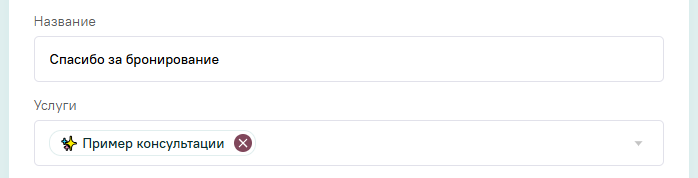
-
Начните настройку Действия №1 для этого конкретного уведомления. Действий может быть больше, чем одно. Это значит, что для всех клиентов забронировавших эту услугу, могут быть высланы разные персонализированные письма соответствующие нужному условию
-
Выберите из выпадающего меню когда будет срабатывать это действие
-
Через сколько секунд, минут, часов или дней после события (нового бронирования, переноса или отмены бронирования)
-
Выберите кто будет получатель: ваш клиент или вы сами.
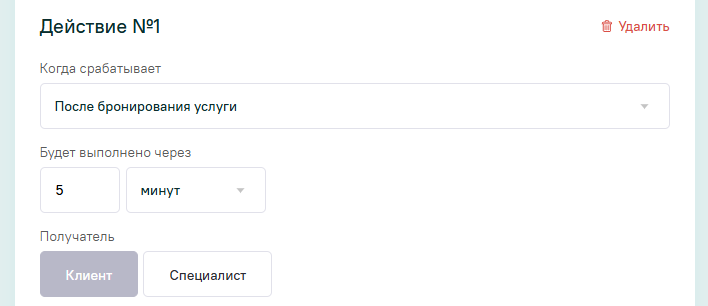
-
Заголовок письма можно персонализировать. Для этого используйте переменные. Например, если вы хотите написать: “Имя клиента, спасибо за бронирование!” - то начните с выбора переменной «Имя клиента», а затем впишите нужный текст
-
Придумайте и впишите персонализированный текст письма используя переменные.
-
Например, “Здравствуйте, Имя клиента! Благодарю за доверие!
Наша встреча состоится Дата начала, в Время начала.
Ссылка для подключения: Ссылка в Zoom
Пожалуйста, приготовьте тетрадку и ручку.
Если нужно перенести встречу, используйте ссылку: Ссылка для переноса
Если не сможете прийти, отмените, пожалуйста, встречу не позднее, чем за 24 часа используя ссылку: Ссылка для отмены
Со мной можно связаться по телефону: Телефон консультанта"
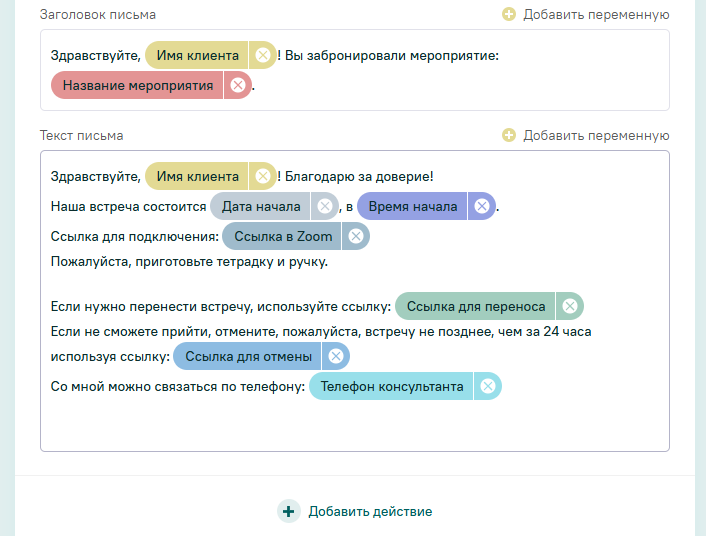
-
Eсли нужно добавить еще одно действие, например, после отмены консультации необходимо выслать письмо, то нажмите «+Добавить действие», и повторите весь процесс заново
-
Нажмите «Сохранить»
Если в будущем понадобиться отключить уведомление, просто сдвиньте зеленый тумблер на ВЫКЛ.
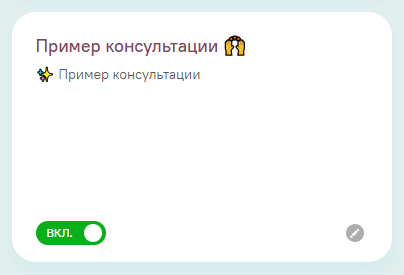
*Facebook, Linkedin, Instagram - запрещены на территории РФ
